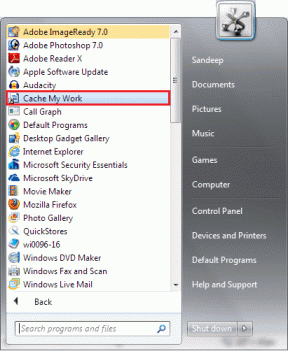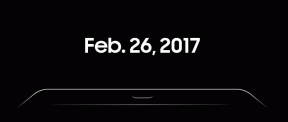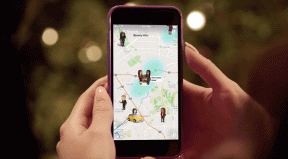Revisión de Chrome para iOS: el mejor navegador alternativo para iPhone
Miscelánea / / February 08, 2022
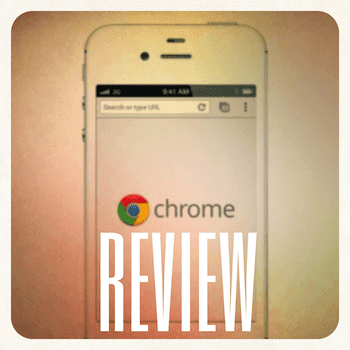
Cuando se trata de navegar por la web en el iPhone, iPad o cualquier otro dispositivo iOS, hay muy pocas opciones que valgan la pena, y antes de la llegada de
Chrome para iOS
, todos y cada uno de ellos fueron pagados. Afortunadamente, Chrome para iOS no solo es un navegador web gratuito, también es el mejor que puedes tener en tu iPhone, iPad o iPod Touch. Más aún si ya ejecutas Chrome en tu Mac o PC con Windows, ya que
sincronizar
perfectamente su contraparte de iOS.
Desde el primer momento en que usa la aplicación, Chrome le solicita que inicie sesión en su cuenta de Google y le brinda un recorrido rápido a través de algunas presentaciones de diapositivas. El diseño de la aplicación es muy limpio y al navegar por la web evita por completo mostrar una barra inferior, lo que definitivamente es bienvenido ya que la mayoría de los navegadores de iOS (incluido Safari) lo mantienen fijo en la parte inferior de la pantalla. pantalla.
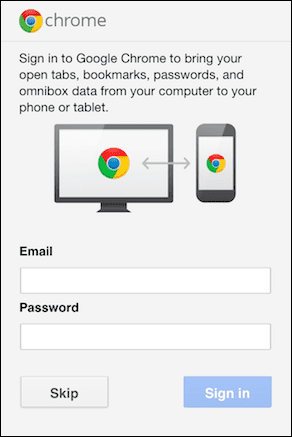
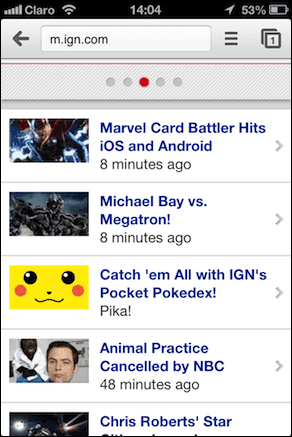
Esto quiere decir que para navegar por Chrome tendrás que hacerlo desde la barra superior tanto en tu iPhone como en tu iPad. Sin embargo, no es que sea algo malo, ya que Google ha hecho un trabajo estelar al llenar la barra de navegación superior con funcionalidad.
Acerca de la barra de navegación de Chrome para iOS
El principal atractivo de la barra de navegación, y quizás de toda la aplicación, es la capacidad de usar la barra de direcciones para ambos escribiendo URL y buscando, convirtiéndose en un Omnibar bastante eficiente como el que se encuentra en el escritorio de Chrome navegadores En el momento en que comienzas a escribir algo en él, te muestra las URL y términos de búsqueda que son relevantes para lo que está escribiendo, lo que hace que encontrar lo que desea sea una experiencia muy rápida y fluida.
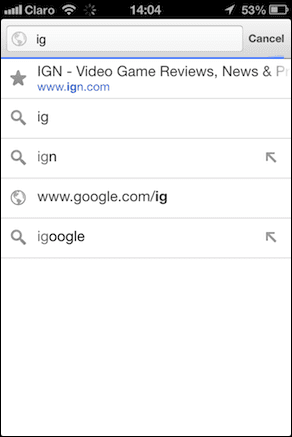
Un toque muy agradable a la versión de Chrome para iPhone es que solo muestra las flechas hacia atrás y hacia adelante cuando es necesario. Por lo tanto, si escribe algo en el Omnibar, desaparecerá y si no hay una página de avance a la que ir, solo se mostrará la flecha hacia atrás.

Como se espera de cualquier navegador moderno, Chrome para iOS también usa navegación por pestañas, aunque lo hace bastante diferente en el iPhone. Mientras que en el iPad las pestañas simplemente se acumularán como en cualquier navegador de escritorio normal, en el iPhone Chrome para iOS apilará las pestañas como si fueran tarjetas. De hecho, al tocar el ícono superior derecho que muestra la cantidad de pestañas que tiene abiertas, todas ellas se mostrarán como tarjetas que puede deslizar. Para deshacerse de cualquier pestaña, simplemente deslícela horizontalmente en vista vertical o deslícela verticalmente en vista horizontal hasta que desaparezca de la pantalla.
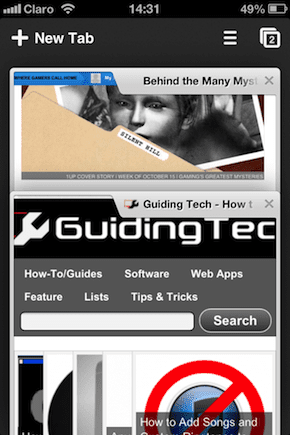
Teclado y barra de menú
El teclado de Chrome para iOS también es excelente, ya que agrega algunos botones que hacen que sea aún más rápido escribir consultas de búsqueda o URL. Es un pequeño detalle, pero uno de los muchos que sitúan a Chrome para iOS por delante de cualquier otro navegador disponible en el iPhone, iPad o iPod. Tocar.
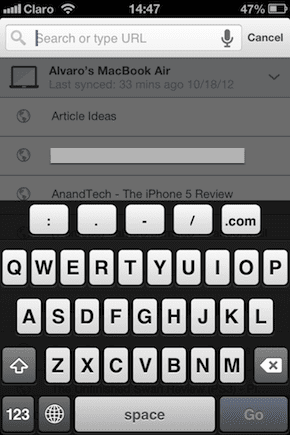
El botón de menú ubicado también en la parte superior derecha de la pantalla ofrece una gran cantidad de opciones, incluidas las de marcar como favorito cualquier sitio y recargar el actual. Otras opciones importantes aquí son la capacidad de compartir cualquier sitio web, encontrar una palabra o frase en una página, ajustar su configuración y, por supuesto, para abrir sitios web o marcadores que tenga en otros dispositivos en ejecución Cromo.
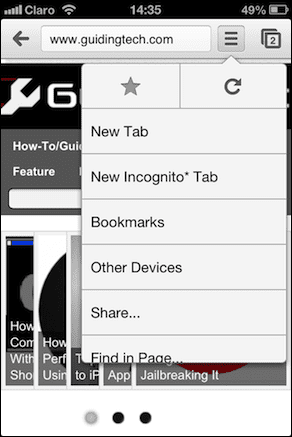
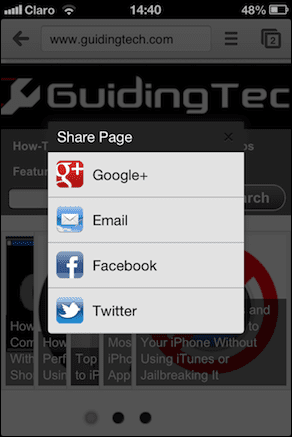
la sincronización
Si usa Chrome en sus otros dispositivos iOS y su PC o su Mac, las opciones de "Otros dispositivos" se sentirán como mágicas. Con él, puede cambiar fácilmente entre dispositivos y nunca perder una pestaña abierta, un sitio web favorito o un marcador. Por supuesto, iCloud ya hace esto con Safari, pero al final lo que importa es qué navegador usas en todos tus dispositivos, y si tienes una Mac y especialmente una PC con Windows, lo más probable es que estés usando Chrome.
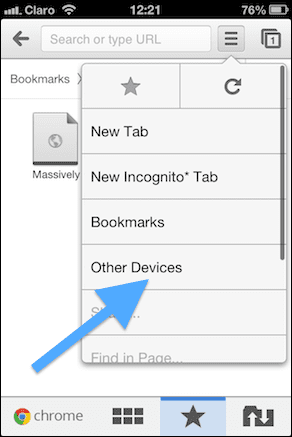
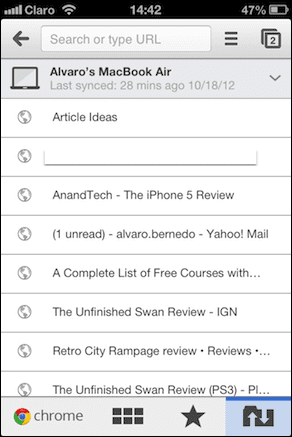
Lo bueno de la sincronización de pestañas y marcadores de Chrome es que una vez que te registras con tu cuenta de Google, literalmente puedes olvidarte del resto. Al tocar cualquiera de las opciones del menú superior derecho o del menú inferior al abrir una nueva pestaña, muestre todas sus pestañas abiertas y marcadores en todos sus dispositivos, haciéndolos instantáneamente accesible.
Nota: También deberá iniciar sesión en Chrome para Mac y PC si desea sincronizar su contenido entre sus dispositivos. Si aún no lo ha hecho y desea saber cómo configurar la sincronización de Chrome en su Mac o PC, haga clic aquí para obtener una buena guía completa sobre cómo hacerlo.
Palabra final sobre Chrome para iOS
Ha pasado bastante tiempo pero finalmente los usuarios de iOS tenemos un navegador que supera a Safari. Los motores en los que se ejecutan ambos pueden ser los mismos debido a algunas de las reglas de Apple, pero la nueva interfaz de Chrome y su visualización mucho más limpia de los sitios web lo sitúan por delante de Safari por un claro margen.
Última actualización el 03 febrero, 2022
El artículo anterior puede contener enlaces de afiliados que ayudan a respaldar a Guiding Tech. Sin embargo, no afecta nuestra integridad editorial. El contenido sigue siendo imparcial y auténtico.